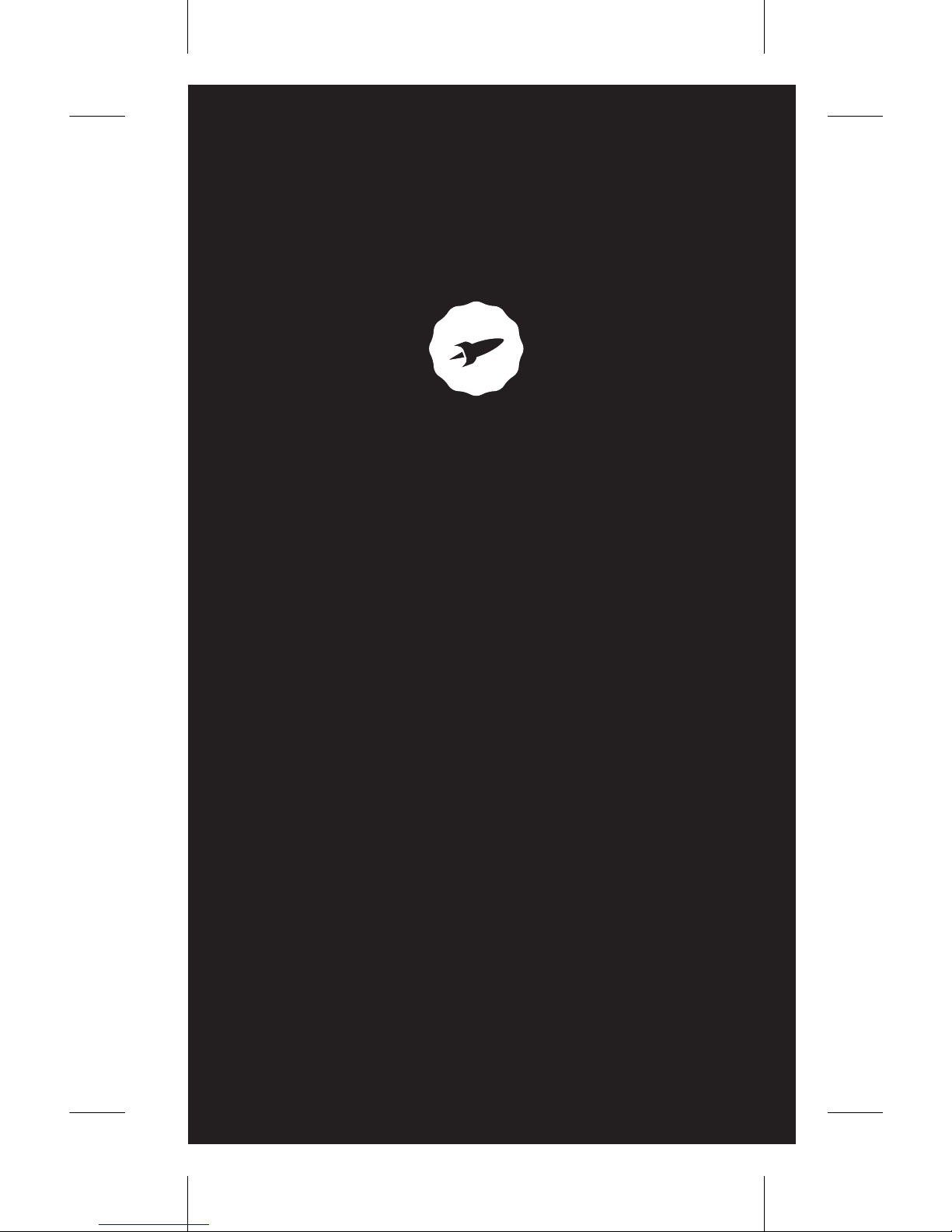
Smart Watch
SMARTEE WATCH
MANUAL DE USUARIO / USER MANUAL / GUIA DE UTILIZADOR
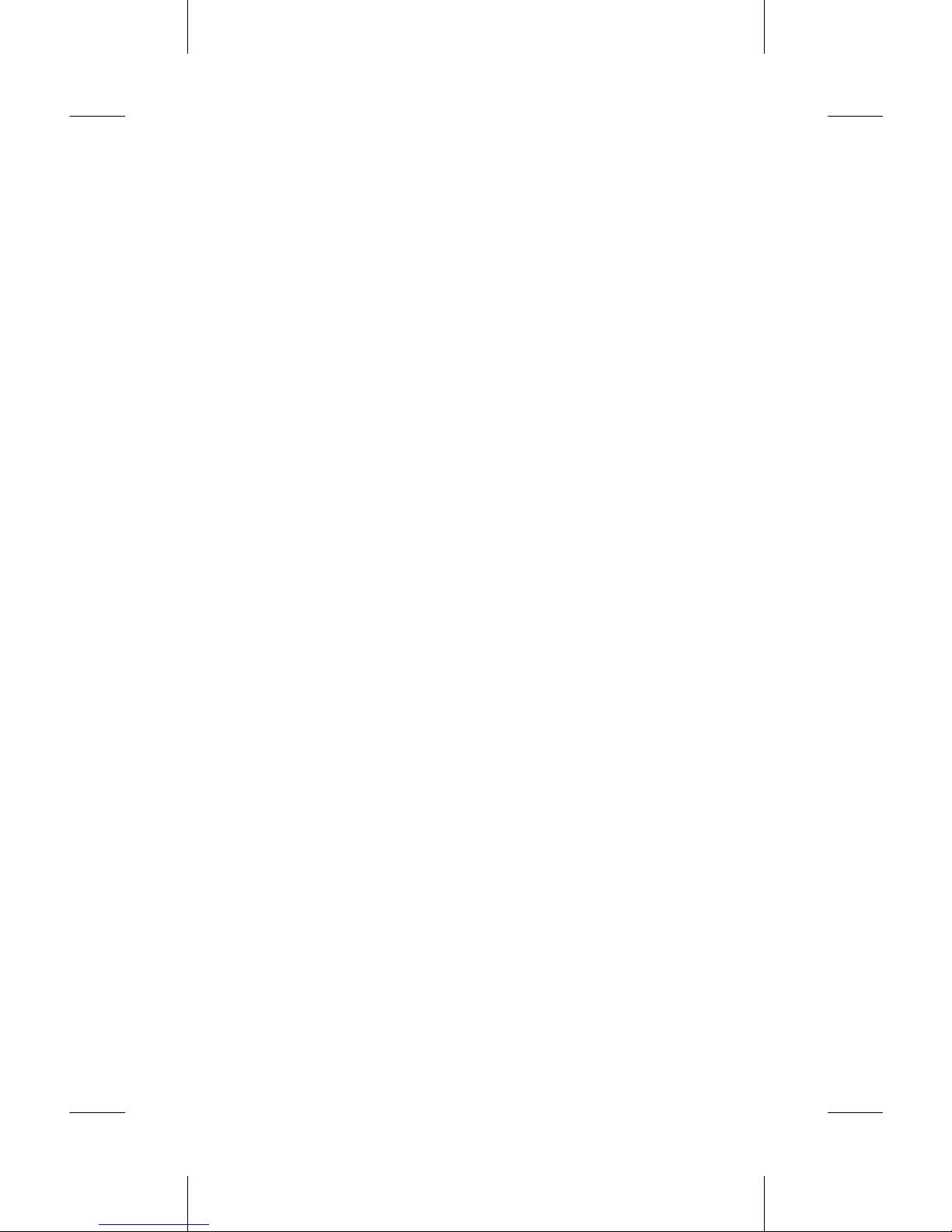
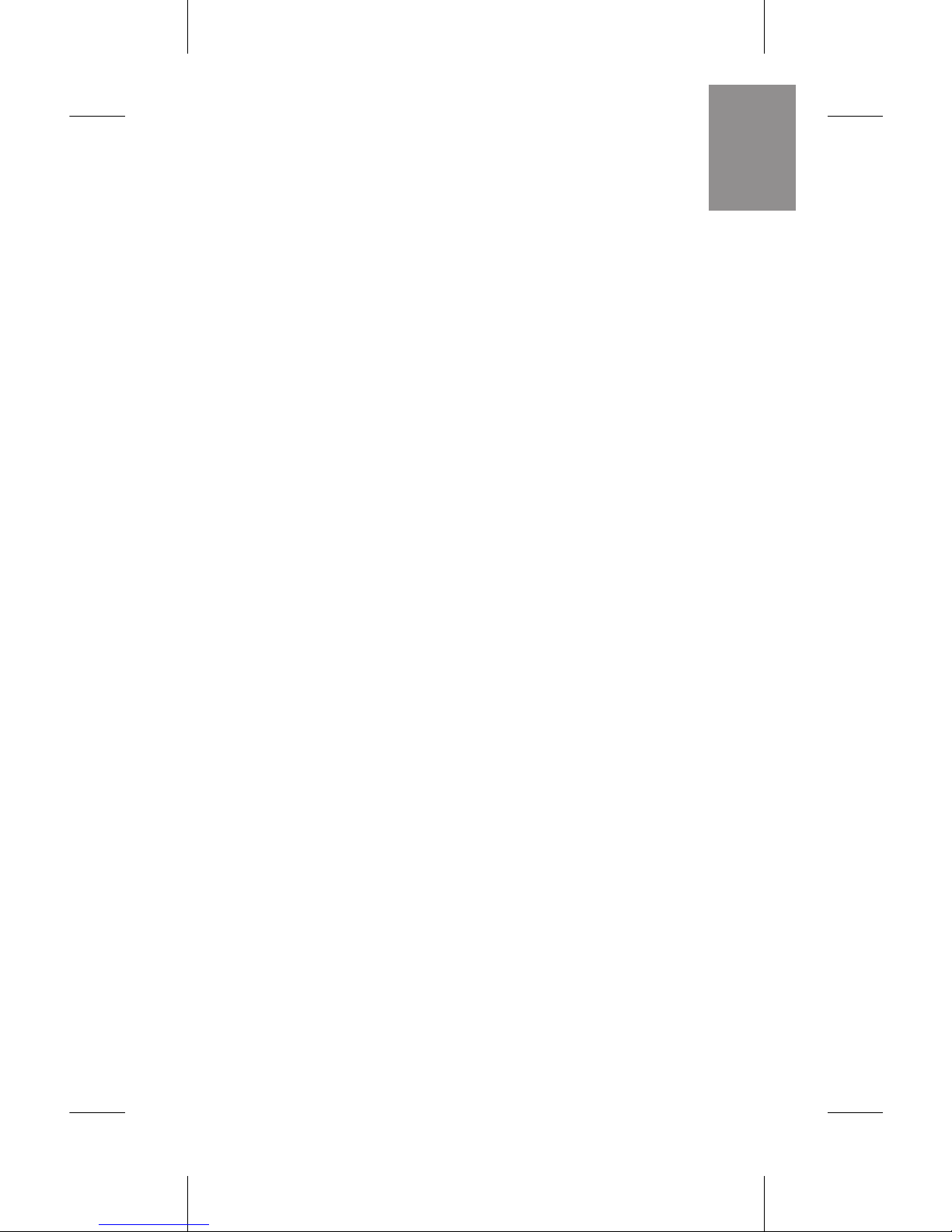
3
ES
¡ BIENVENIDO !
En esta guía encontrarás toda la información
para sacar el máximo partido a tu SPC
Smartee Watch.
Copyright © 2014 SPC
www.spc-universe.com
La información que contiene esta guía
no podrá en ningún caso transmitirse,
reproducirse o difundirse de forma alguna sin
la autorización por escrito de SPC.
MARCAS COMERCIALES
SPC es una marca registrada de Telecom y
Novatecno S.A.
NOTA: SPC se reserva el derecho de modicar en
cualquier momento la información de esta guía, la
cual se ha elaborado con el mayor cuidado, si bien
toda la información y recomendaciones que aquí
constan no constituyen garantía alguna.
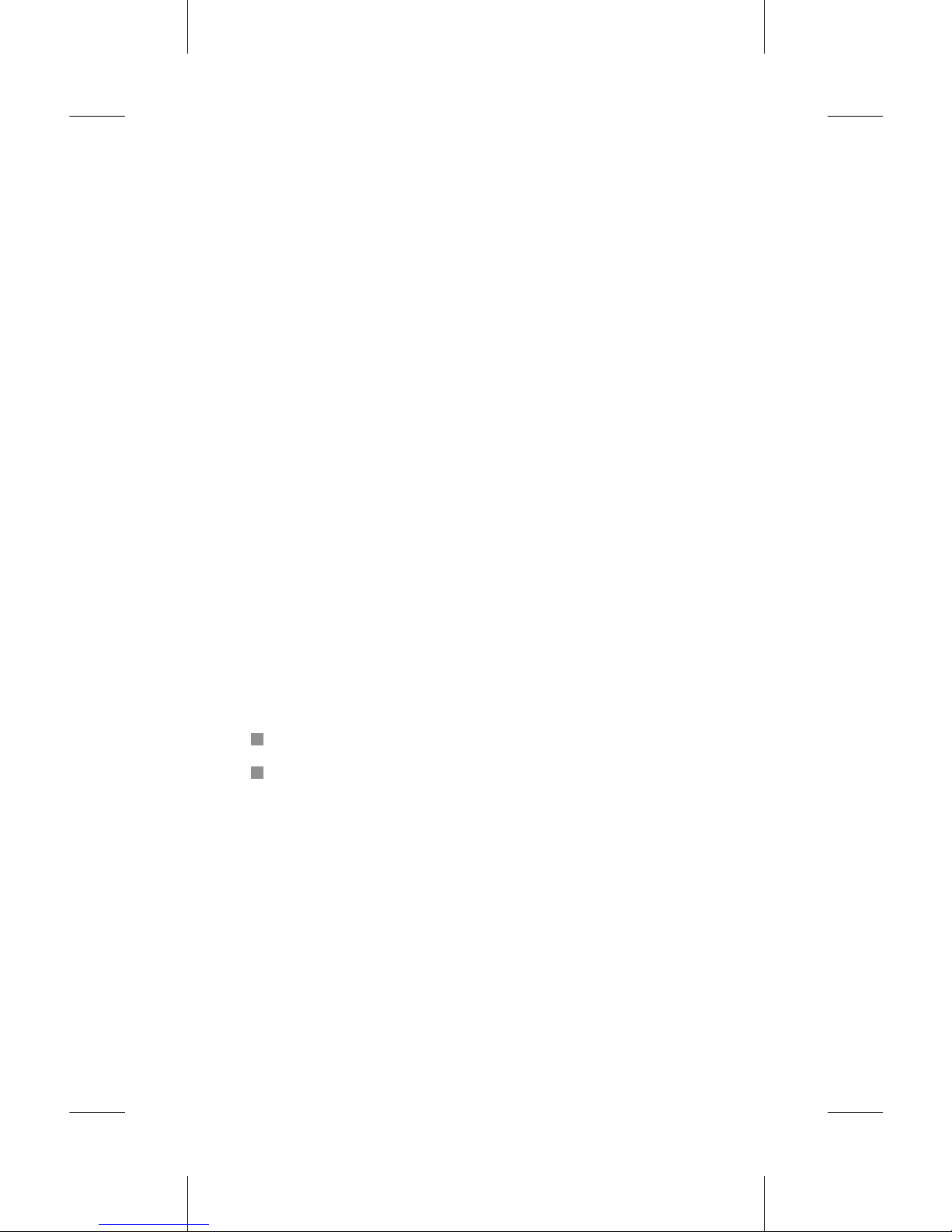
4
INTRODUCCIÓN
El Smartee Watch mejora la experiencia
de tu Smart-phone haciendo accesible la
información en cualquier momento y en
cualquier lugar. Está especialmente diseñado
para hacer tu vida más simple y divertida.
Con tu Smartee Watch podrás comprobar y
rechazar llamadas entrantes, los mensajes
recibidos, noticaciones de terceras
aplicaciones, comprobar publicaciones de las
principales redes sociales…
REQUISITOS MÍNIMOS
Móviles Android 4.2 o superior
Móviles con iOS 7 en adelante
NOTA: Las funcionalidades del Smartee Watch
podrían variar dependiendo de la versión y
sistema operativo que tenga tu Smartphone.
Los smartphones con chipset Mediatek pueden
tener incompatibilidades con el Smartee Watch.
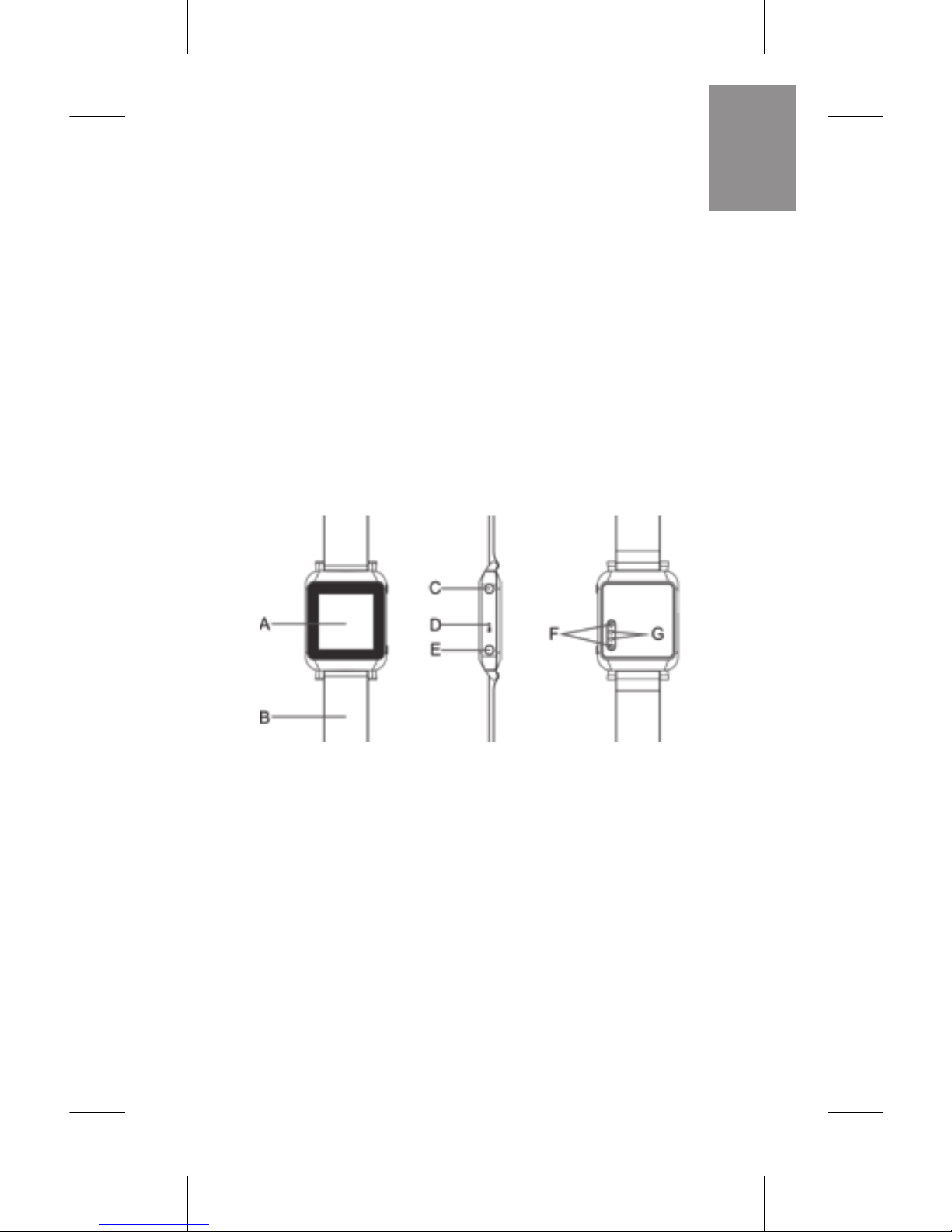
5
ES
Algunas funciones podrían no funcionar o funcionar
mal.
LOCALIZACIÓN DE
CONTROLES
A. Pantalla
B. Pulsera
C. ON/OFF
D. Micrófono
E. Botón Atrás
F/G. Contactos carga

6
CARGA DE BATERÍA
Conecta el extremo correspondiente del cable
cargador en los contactos de carga del reloj
de tal manera que hagan contacto los imanes,
conecta a continuación el extremo USB
directamente a un puerto USB del ordenador
o a un adaptador AC-DC de 5V.
Autonomía de la batería con uso normal: 2 días
Autonomía de la batería en standby: 7 días
UTILIZACIÓN DEL RELOJ
ENCENDIDO/APAGADO DEL RELOJ
Para encender el reloj mantén pulsado el
botón ON/OFF unos segundos hasta que la
pantalla se encienda.
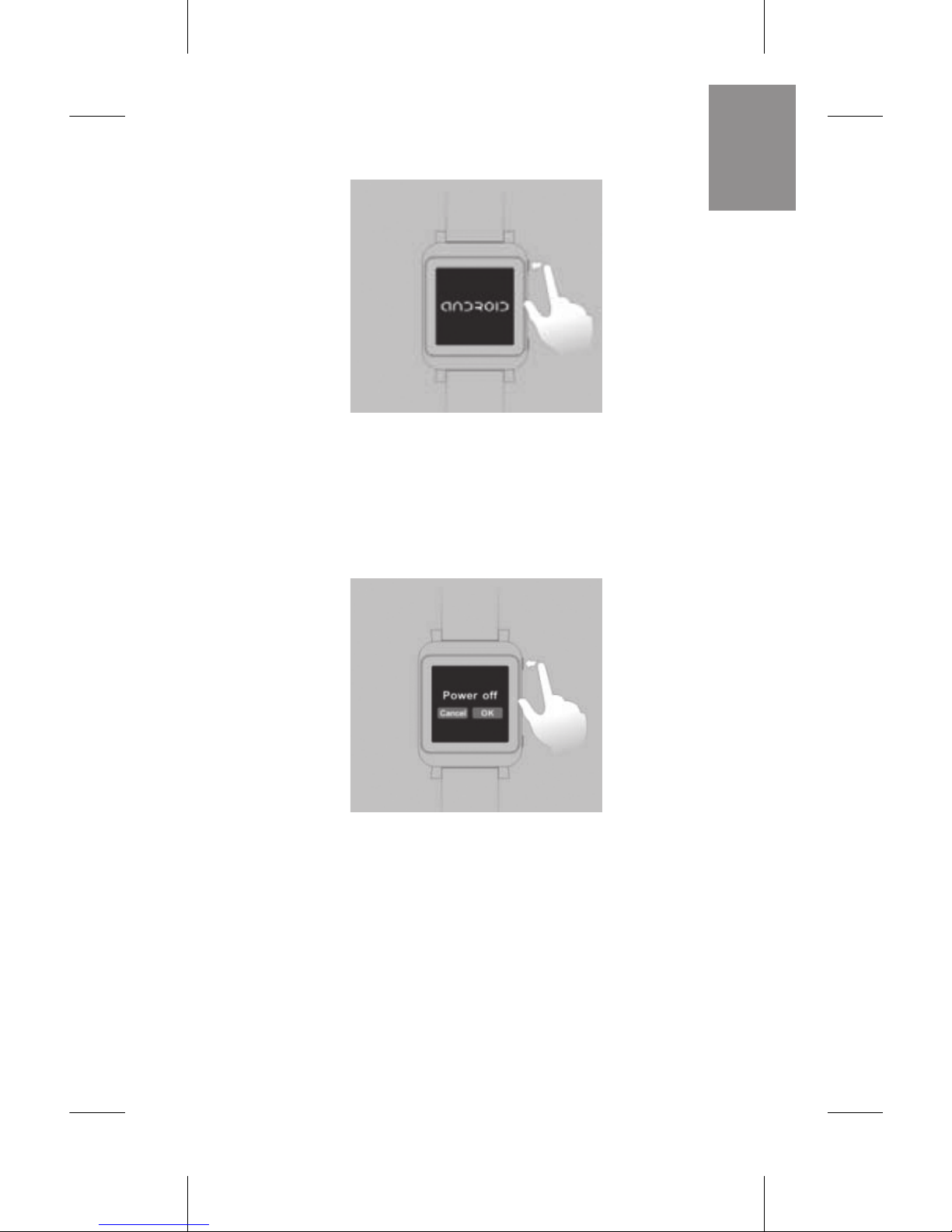
7
ES
Para apagar el reloj mantén pulsado el botón
ON/OFF unos segundos y a continuación
selecciona OK.
NAVEGANDO POR LOS MENÚS
El Smartee Watch dispone de varias vistas
de reloj seleccionables y varias pantallas
con widgets. Desliza tu dedo de izquierda a
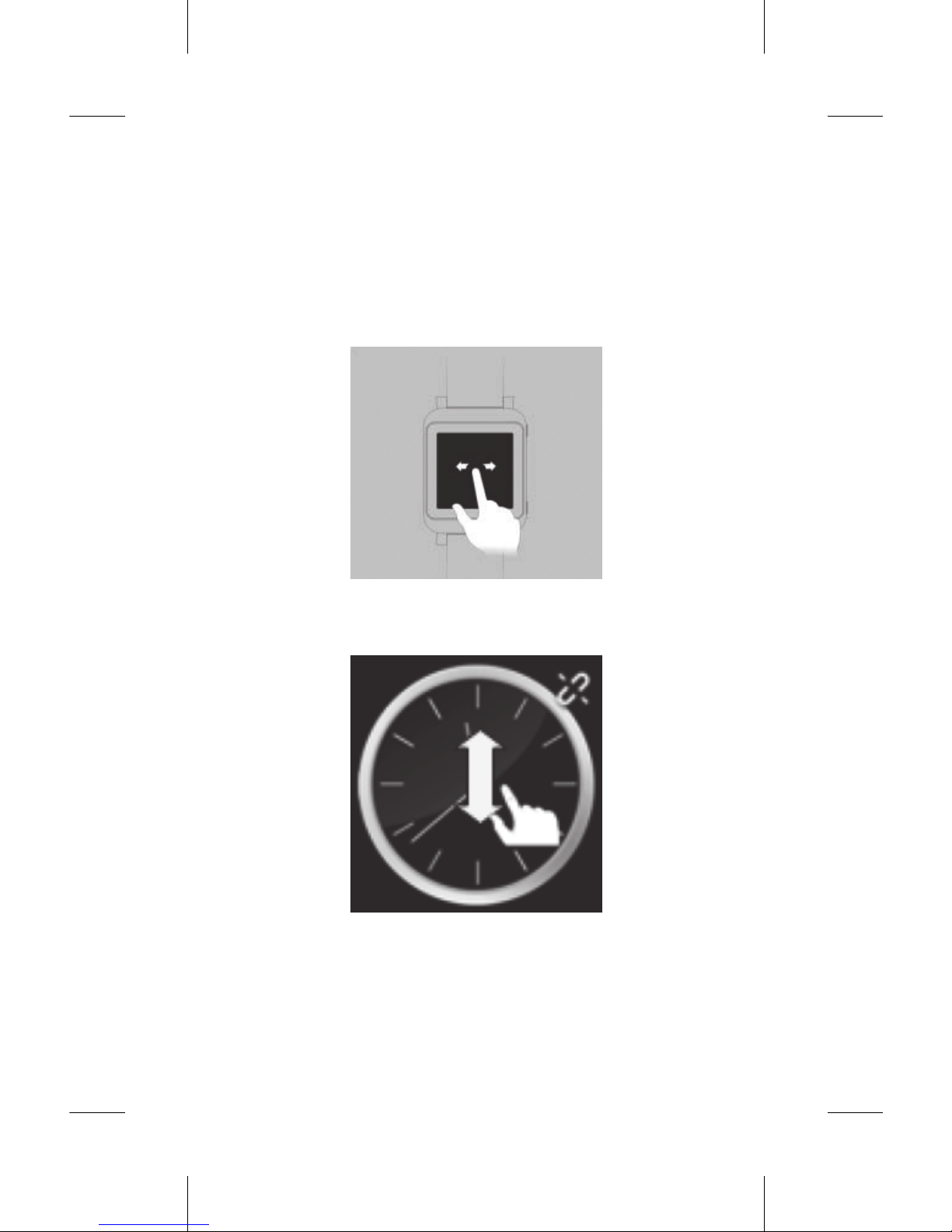
8
derecha para moverte a través de las distintas
pantallas. Una vez te situes en la pantalla en
modo reloj, desliza tu dedo arriba y abajo para
seleccionar el tipo que más te guste.
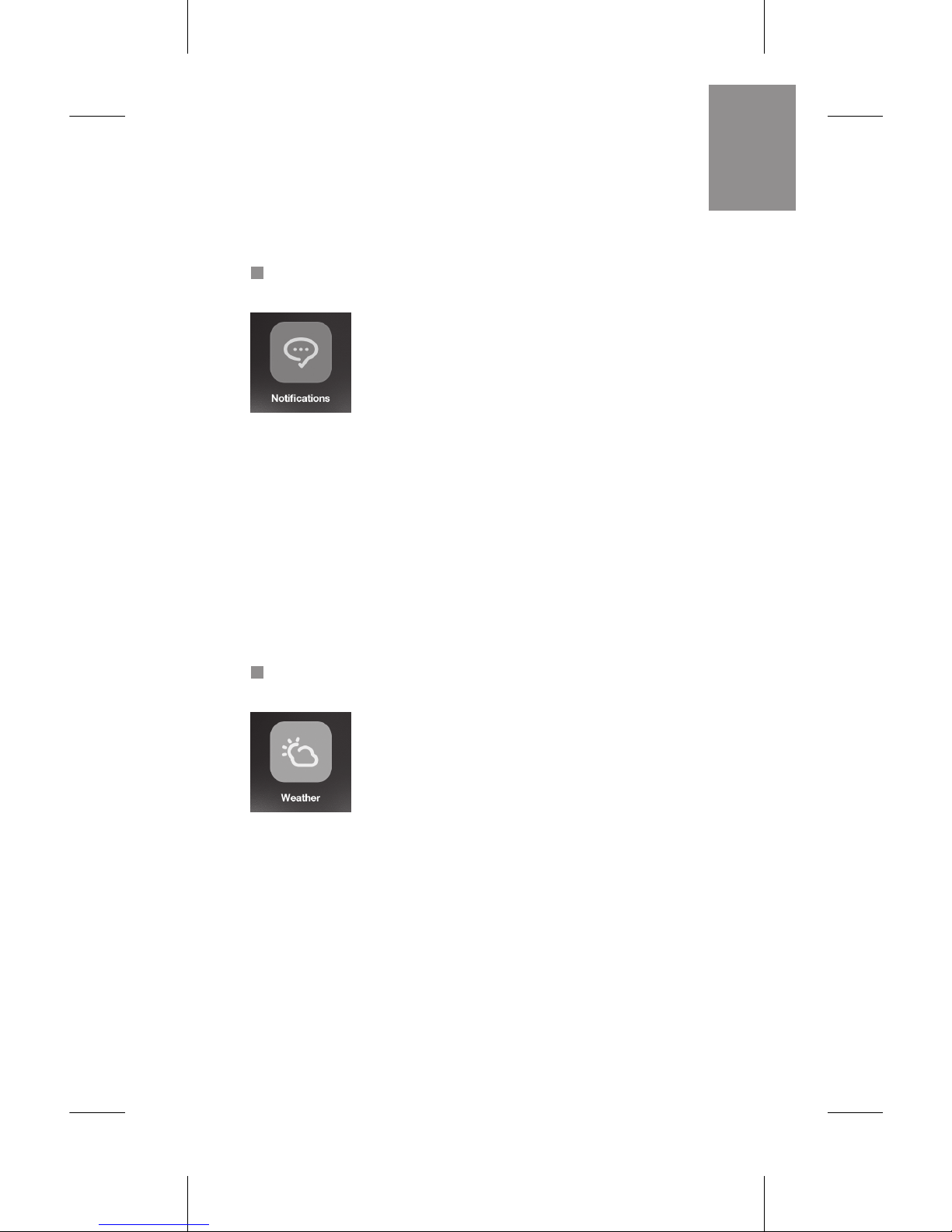
9
ES
PRINCIPALES WIDGETS
Noticaciones
Desde esta function podrás comprobar
las noticaciones que te hayan llegado de
tu smartphone. Cada vez que recibas una
noticación, el reloj vibrará y visualizarás un
aviso en la pantalla de tu reloj.
Tiempo
Accediendo a esta función podrás visualizar el
tiempo que esté haciendo en esos momentos
en la ciudad que hayas seleccionado en la
aplicación SPC Smartee Watch de tu móvil.
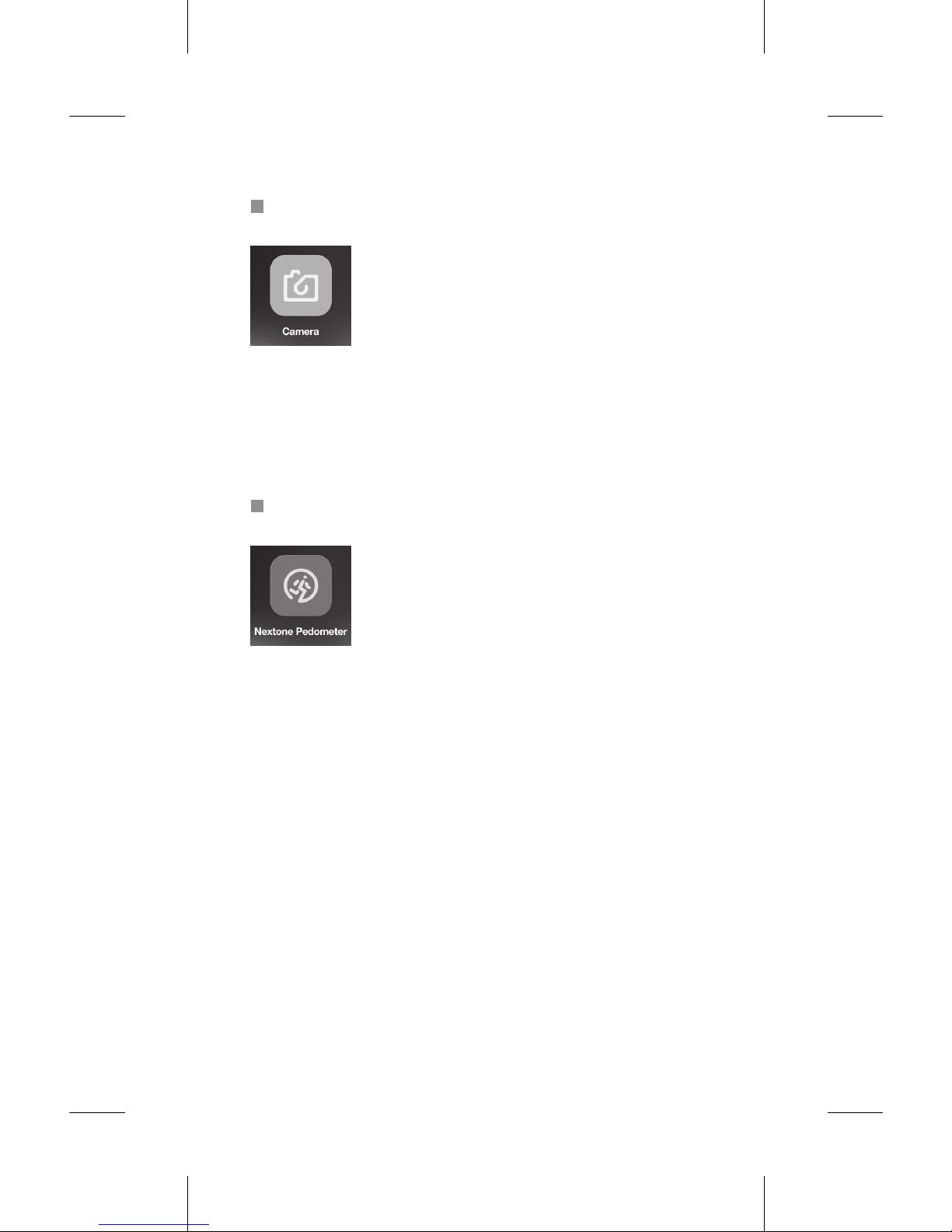
10
Cámara
Desde esta función podrás disparar la cámara
de tu smartphone a distancia.
Podómetro
Utiliza esta función para contar la distancia
recorrida en un día y las calorías consumidas.
Toca en la parte inferior de la pantalla
siguiente para comenzar una nueva actividad
o visualizar el regustro de actividades.
Ten en cuenta que el reloj cuenta los pasos a
partir de una cantidad ja y continuada de 10
pasos, es decir, contará todos los pasos pero
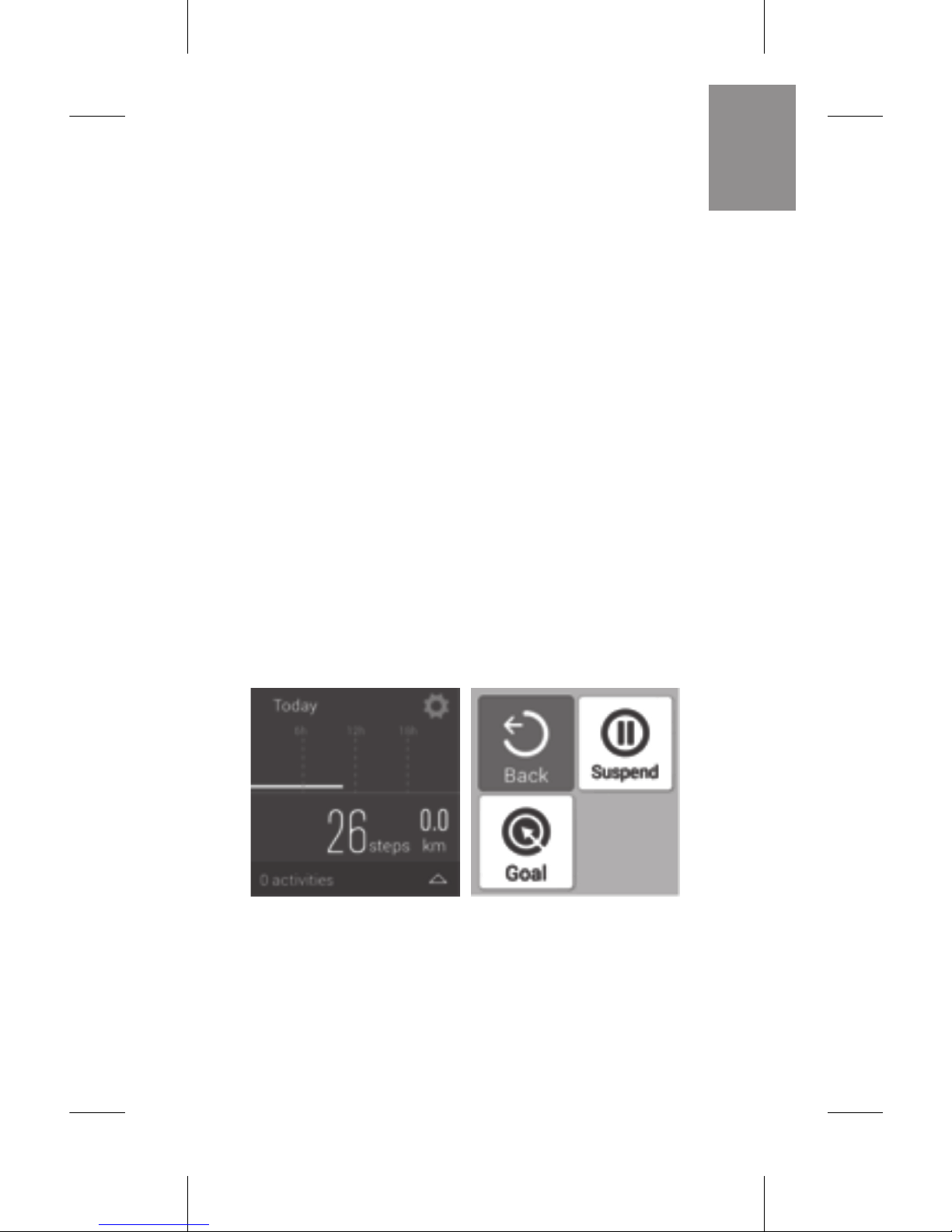
11
ES
sólo se contabilizarán en el cómputo total si
estos pasos superan los 10, visualizando el
número 11 en el 11º paso. Esto es así para
evitar posibles movimientos involuntarios del
reloj sin ser actividad.
Toca en medio si deseas visualizar las
kilocalorias consumidas o los kilómetros o
pasos hechos.
Toca en la parte superior derecha de la
pantalla para acceder al menú de ajustes y
establecer unos objetivos diarios (Goal) o
suspender la actividad (Suspend).
NOTA: Es importante suspender la actividad por
medio de la función de suspendión del menú ajustes
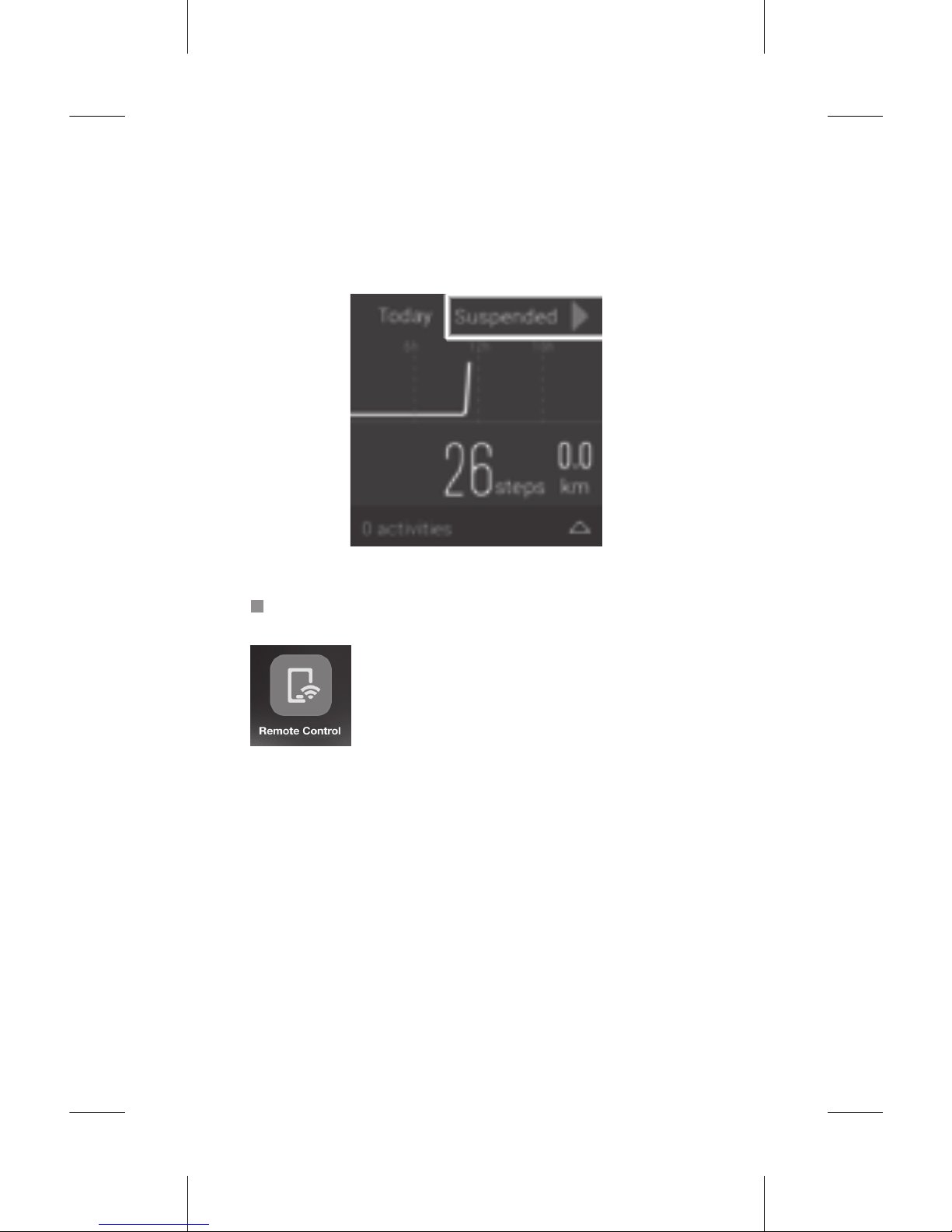
12
para que el reloj no tenga más consumo y ahorres
batería. Asegúrate de que visualizas la siguiente
pantalla:
Control remoto
Por medio de esta función podrás apagar la
pantalla de tu Smartphone a distancia para
que consuma menos y podrás hacer que tu
smartphone comience a sonar o vibrar para
que te sea más fácil encontrarlo en caso de
que no lo localices.
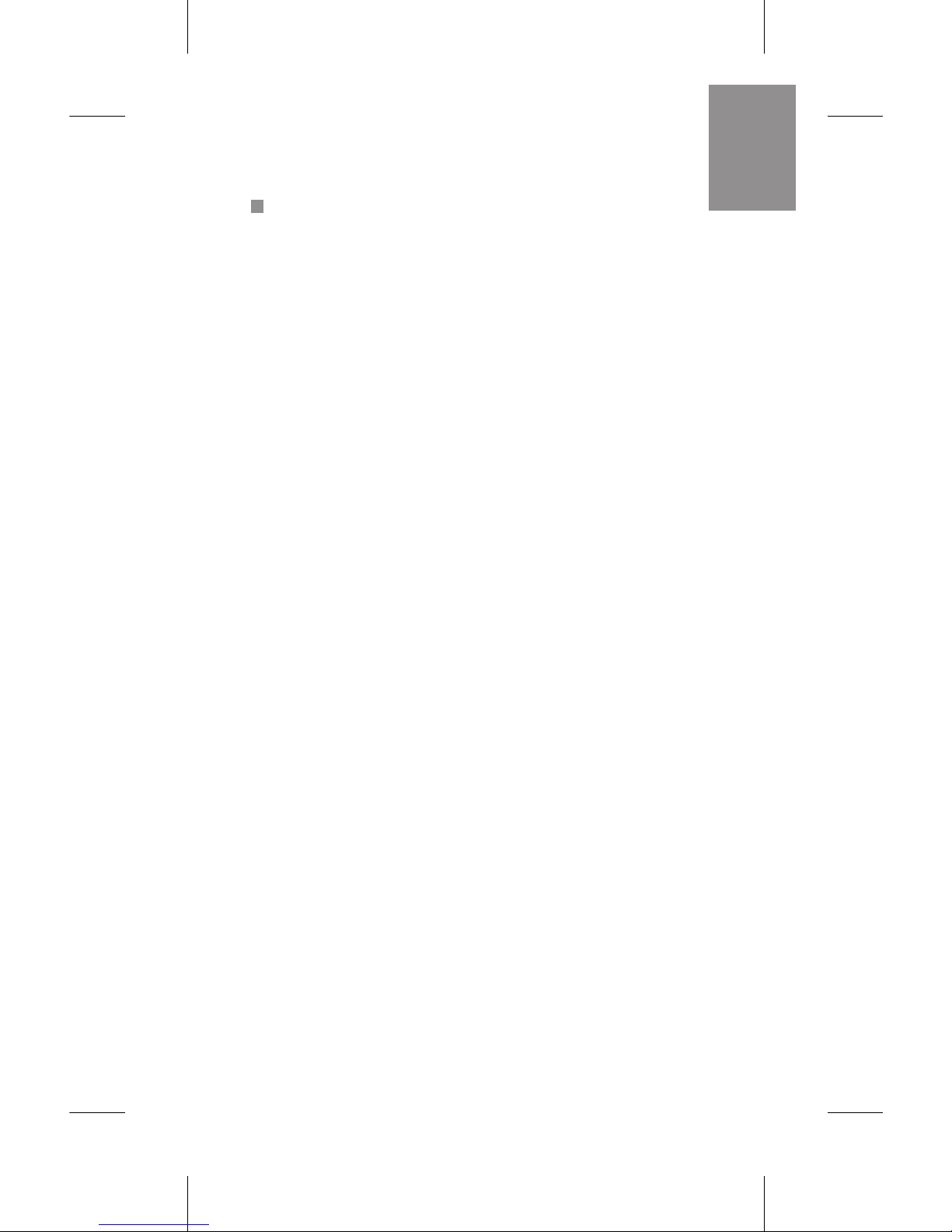
13
ES
Otras funcionalidades
El Smartee Watch dispone además de otras
funcionalidades útiles como:
Contactos: Muestra los contactos de tu
agenda.
Mensajes: Muestra los mensajes recibidos.
Imágenes: Muestra las imágenes que
préviamente se hayan recibido en el reloj vía
Bluetooth.
Calendario: Muestra el calendario.
Grabadora de sonido: Por medio de esta
función podrás grabar voz o sonidos y
enviarlos a tu móvil vía bluetooth desde el
explorador de archivos y carpetas del menú
ajustes. Para ello manten seleccionado el
archivo y selecciona enviar.
Calculadora.
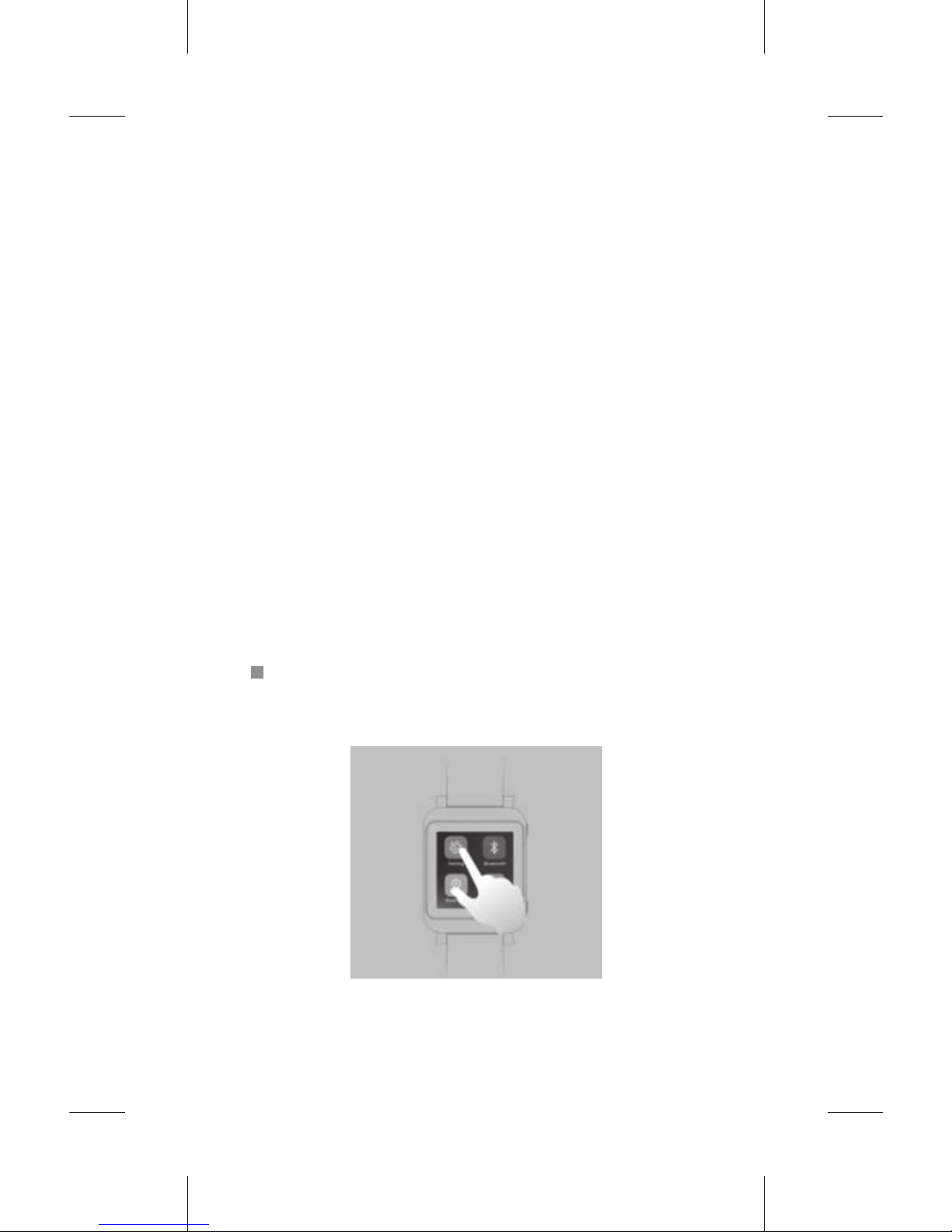
14
Música: Desde esta función podrás controlar
la reproducción de la música que tienes en tu
smartphone siempre que abras la aplicación
“Google Play Music” en tu smartphone.
Llamadas: Registro de llamadas recibidas.
ENLAZANDO TU RELOJ CON
TU SMARTPHONE
CON IPHONE Y SISTEMA OPERATIVO
IOS7 O SUPERIOR
Selecciona el icono de Ajustes para
acceder al menú.
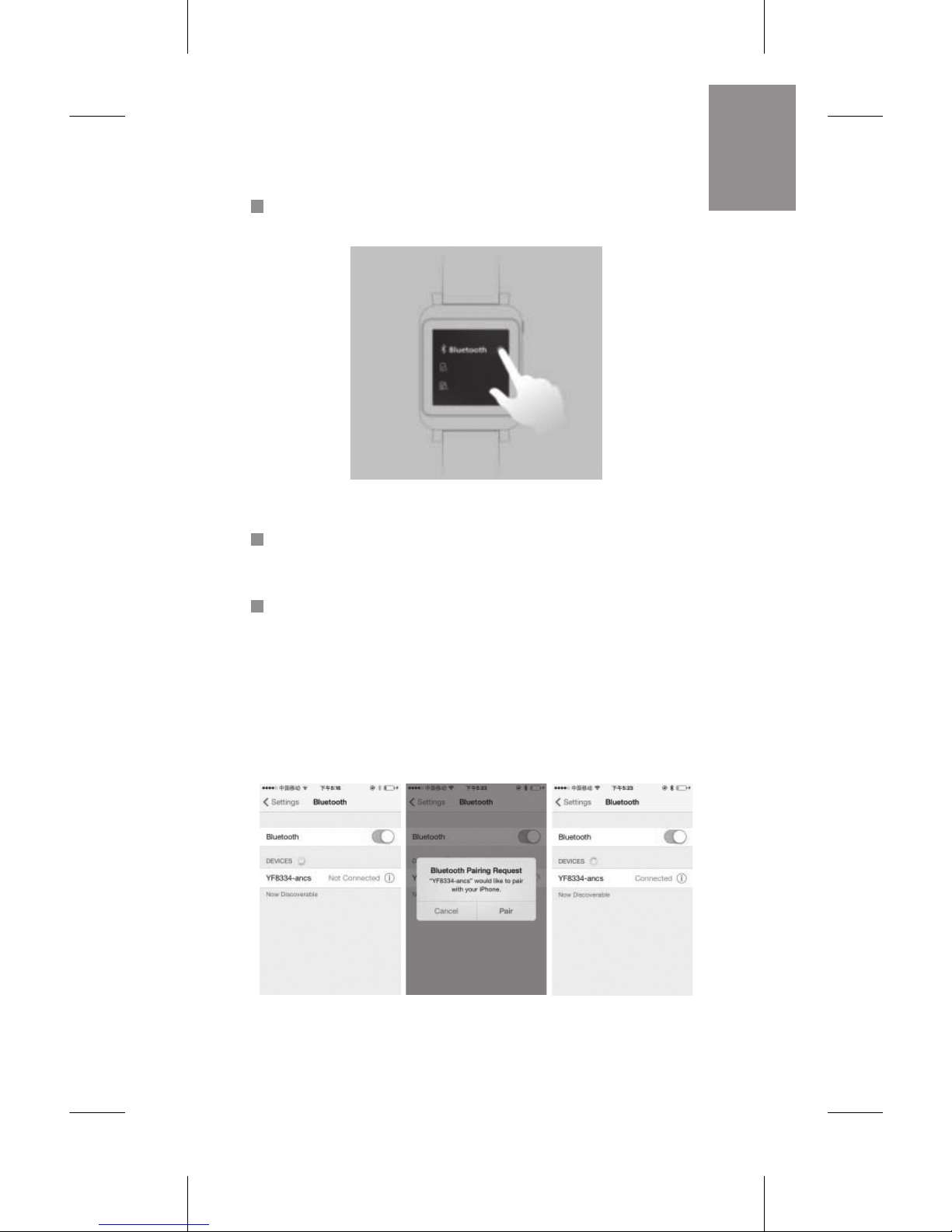
15
ES
Activa la función bluetooth.
Activa la opción de Bluetooth en tu iPhone.
Selecciona el Smartee Watch en la lista
de dispositivos encontrados del iPhone
y acepta la petición de enlace desde tu
Smartee Watch.
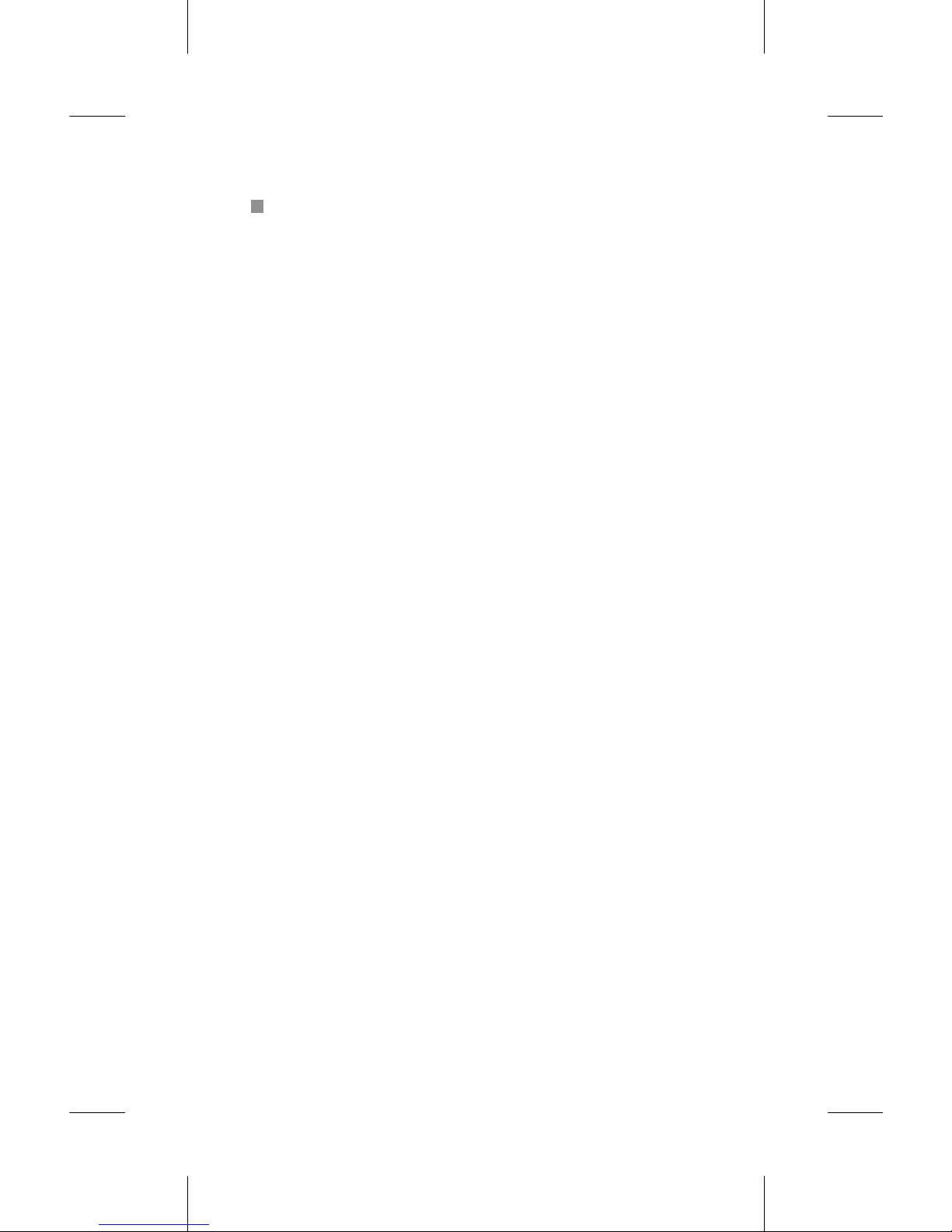
16
Cuando los dos dispositivos estén
enlazados, tu Smartee Watch te avisará de
las llamadas que puedas recibir, mensajes
y noticaciones de terceras aplicaciones.
PARA SMARTPHONES CON ANDROID 4.2
O SUPERIOR
Descarga la Aplicación SPC Smartee Watch
desde el Play store e instálala en tu móvil.
NOTA: Si tuvieses algún problema para descargarte
la aplicación desde el Play Store, descárgatela
desde la siguiente URL: http://www.spc-universe.
com/informacion-producto/SPC-Smartee-Watch/

17
ES
Accede al menu de ajustes de tu reloj.
Activa la función Bluetooth en tu reloj.
Selecciona el Smartee Watch en la lista
de dispositivos encontrados de tu móvil
y acepta la petición de enlace desde tu
Smartee Watch.
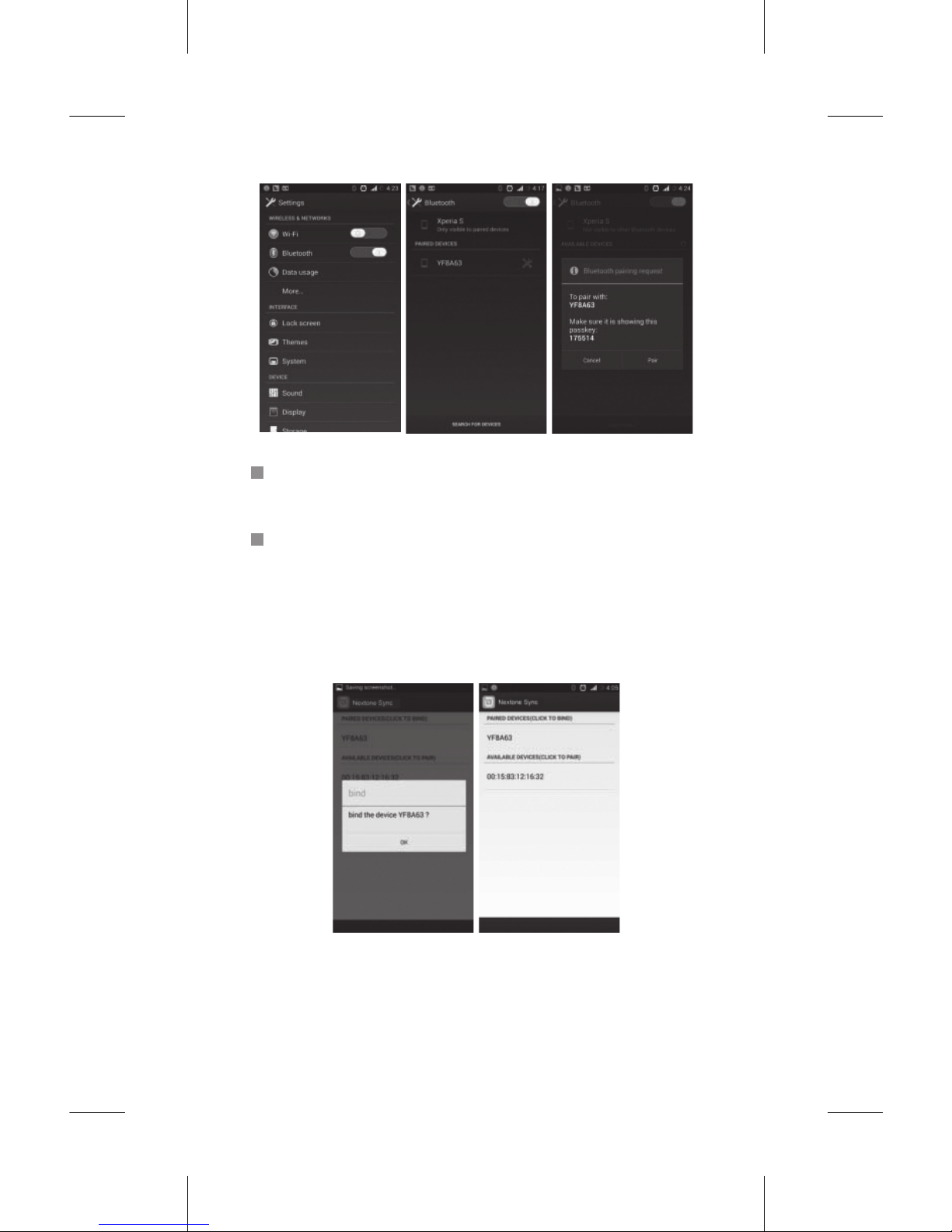
18
Selecciona sincronizar.
Abre la aplicación SPC Smartee Watch que
has instalado previamente y selecciona
el Smartee Watch para vincular ambos
dispositivos.
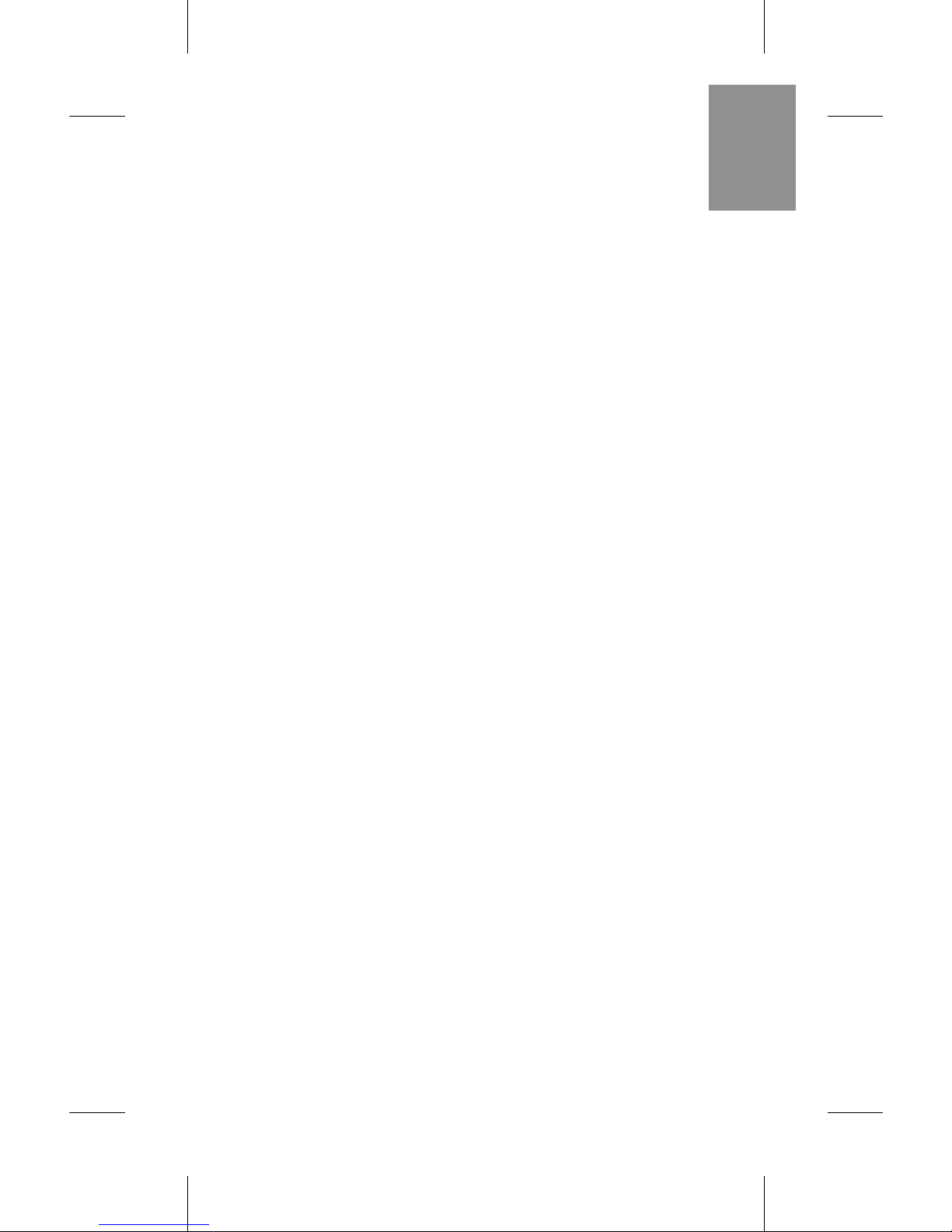
19
ES
CONFIGURACIÓN DE
LA APLICACIÓN SPC
SMARTEE WATCH (PARA
SMARTPHONES CON
ANDROID 4.2 O SUPERIOR)
Por medio de esta aplicación podrás
congurar ciertos aspectos referentes a las
noticaciones que el Smartee Watch va a
recibir de tu smartphone.
AJUSTES
Una vez hayas vinculado tu Smartee Watch a
tu smartphone, pulsa el botón de menú en tú
teléfono y selecciona Ajustes para acceder el
menú de conguraciones.
Desde la primera opción del menú podrás
elegir qué tipo de noticaciones e información
deseas que te lleguen al reloj (sms, llamadas,
información metereológica…)
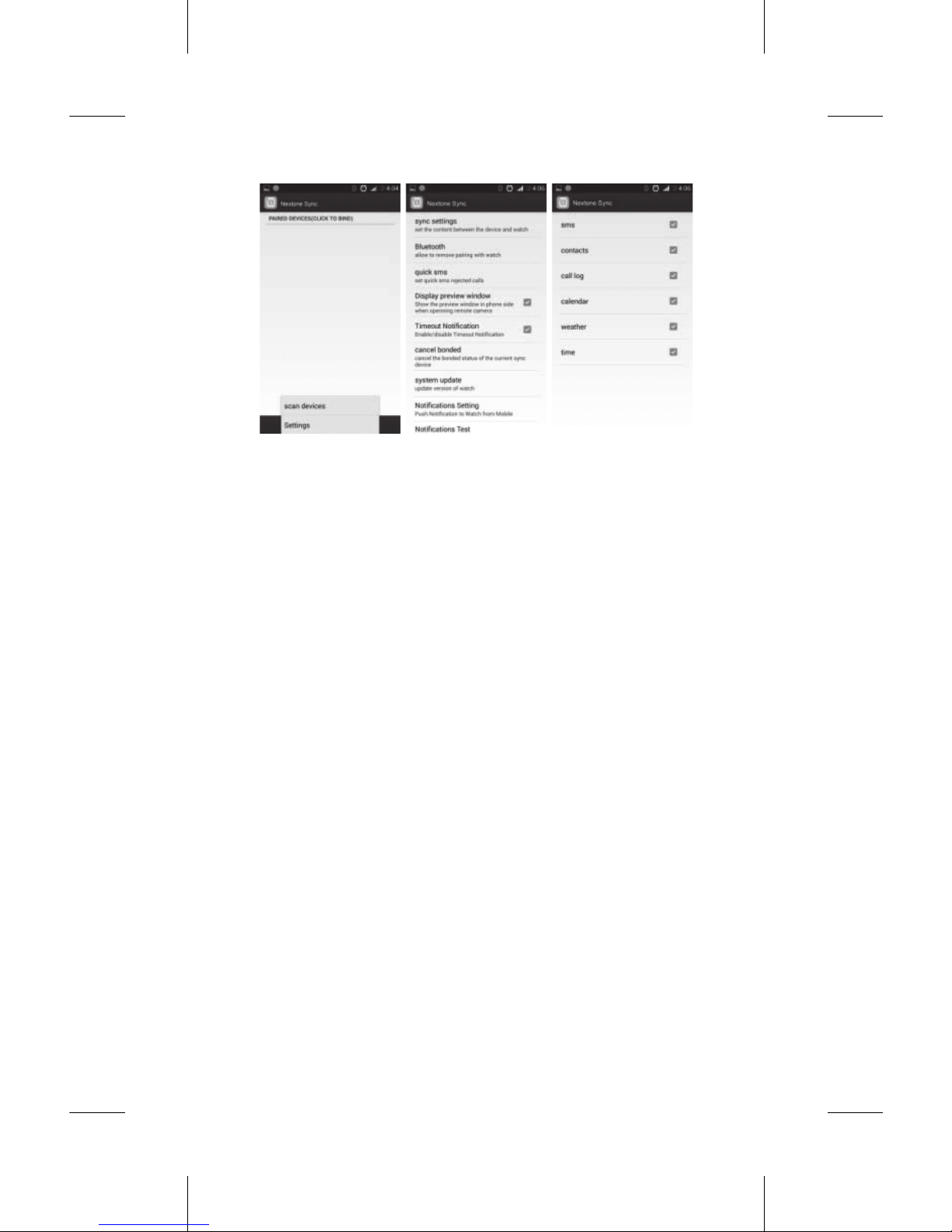
20
AJUSTES DE NOTIFICACIONES
Para que las noticaciones de una aplicación
concreta te lleguen al reloj es necesario
seleccionar en la lista de apps la aplicación
correspondiente, es decir, si deseas que te
lleguen noticaciones del Facebook tendrás
que seleccionar dicha aplicación en la lista.
Para ello:
Accede a los ajustes de noticaciones. La
primera vez que accedes visualizarás un
texto en rojo, pulsa sobre él.
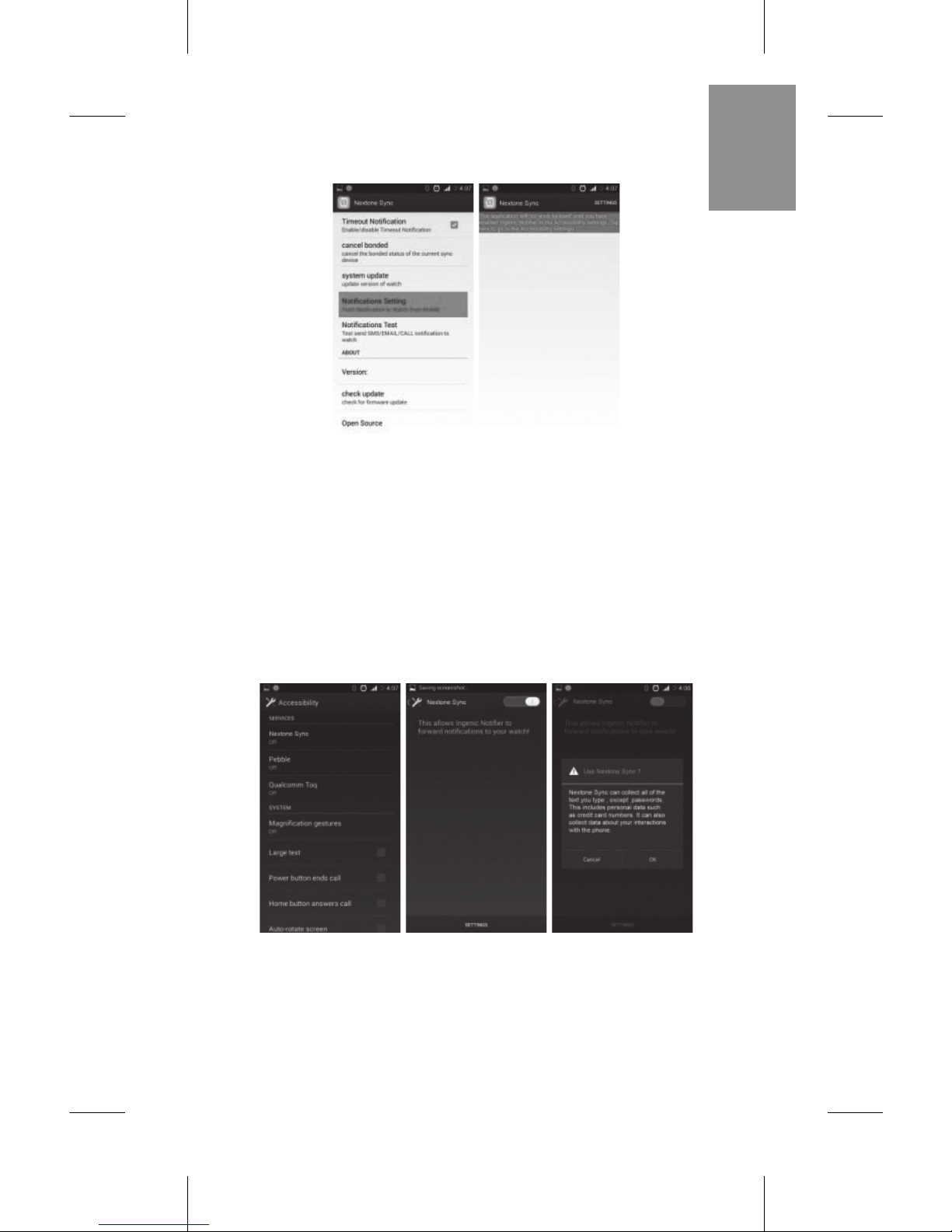
21
ES
Se abrirá un menú, selecciona la aplicación
SPC Smartee Watch y mueve el interruptor
para activarla. Vuelve atrás en el menú
hasta llegar al menú desde el cuál podrás
seleccionar las aplicaciones de las que
deseas recibir noticaciones.

22
Selecciona en el menu desplegable el método
de selección que deseas, por ejemplo: “Incluir
sólo las aplicaciones seleccionadas” y a
continuación, selecciona todas aquellas
aplicaciones de las que desees recibir
noticaciones en tu reloj.
INFORMACIÓN METEREOLÓGICA
Desde la opción de tiempo podrás introducir
la ciudad de la cual quieres recibir información
metereológica.

23
ES
DESVINCULAR
Desde esta opción podrás desvincular tu
Smartee Watch de tu smartphone.
NOTA: El reloj sólo puede estar vinculado a un
teléfono.


25
EN
WELCOME !
This guide includes all the information to
make the most out of your SPC Smartee
Watch.
Copyright © 2014 SPC
www.spc-universe.com
The information that this guide contains
cannot be transmitted, played or distributed
in any case without the written authorization
of SPC.
COMERCIAL BRANDNAMES
SPC is a registered brandname of Telecom y
Novatecno S.A.
NOTE: SPC reserves the right to modify the
information of this guide in any moment. All the
information and recomendations that we can nd
here do not guarantee anything.

26
INTRODUCTION
The smart watch improves the smart-phone
experience by making your information
accessible at anytime and anywhere. It is
designed to make your life simpler and more
enjoyable.
The watch can display your contact list,
display incoming calls, reject or auto-reply
to texts, messages reminder, and many more!
Your whole social and digital network can be
access at your wrist.
MINIMUM REQUIREMENTS
Smartphones with Android 4.2 or above
Smarphones with iOS7 or above
NOTE: The functionalities of the Smartee
Watch could change depending on the version
and operating system that your phone has.
The telephones with Mediatek chipset solution
could have incompabilities with the Smartee Watch.
Some functions could not work or work bad.

27
EN
CONTROLS LOCATION
A. Display
B. Wrist strap
C. Power Button
D. Microphone
E. ESC button
F./G. Charging contact

28
CHARGING THE BATTERY
Attach the magnetic end to the metal slot
located at the back of the watch. Insert the
end with the USB connector to the USB port
of a computer or an AC adaptor.
The battery life is around 2 days with typical
usage and 7 days under standby mode.
GETTING STARTED
POWER ON/OFF
To power on, press and hold the Power
button for two seconds, until you feel a small
vibration.

29
EN
To power off, press and hold the Power button
for two seconds, and then tap “OK” to conrm.
NAVIGATE THE MAIN VIEWS
The main views of this smart watch consist
of the Clock screen and the Widget screen.
Slide your nger left and right on the screen
to navigate between the Clock screen and

30
Widget screen. At the Clock screen, slide up
or down, to change the style of the Clock.

31
EN
MAIN WIDGETS
Notications
You can receive notications on your Smart
Watch from several applications at the
same time. When a notication arrives, the
Smart Watch vibrates and an icon from the
application appears on the display.
Weather
The Weather app shows real-time weather
forecast.

32
Remote Camera
The Remote Camera app controls the camera
on your phone, such as starting a self-timer.
Pedometer
Touch in the display below part for start with
a new activity or display the activities listed.
Keep in mind that the watch counts the steps
from a x and contiinued quantity of 10 steps.
It means, that it will count all the steps but
they will be counted in the total if they total
steps are over 10, showing the number 11
in the 11th step. This is for avoid the watch

33
EN
counts as steps possible movements that can
be made at the beginning.
Touch in the middle of the screen if you want
to see the consummed Kcal or the made
steps or distance in Km.
Touch in the right top part of the display in
order to access to the settings menu and x
any possible goal or suspend the activity
NOTE: It is important to suspend the activity though
the suspension function in order the watch does not
have more consumption and save battery. Ensure
you can see the following display:

34
Remote Control
The Remote Control widget helps you nd
your phone by making your phone ring or
vibrate.
Other Widgets
There are some other useful widgets other
than the apps mentioned above, such as:

35
EN
People: Shows the contacts from your
phonebook.
Messaging: Shows the received sms.
Gallery: Shows the images that have been
previously received in the watch via Bluetooth.
Calendar: Shows the calendar.
Sound recorder: You will be able os record
sounds or voice and then send the created le
via Bluetooth to your smarphone, you have
to go to le explorer in the watch settings
menu, nd the le and selected it mantained
pressed, then select: Send.
Calculator.
Music: From this function you will be able
of control the music of your phone playback
opening the “Google Play Music” app in your
phone previously.
Call log: Received calls list.

36
PAIRING YOUR SMART
WATCH AND PHONE
FOR PHONES WITH APPLE IOS 7 OR
ABOVE SYSTEM
Turn on the watch and scroll to the
“Settings” menu.
Select the Bluetooth settings and turn on
your Bluetooth.

37
EN
Enter the Settings menu on your iPhone
and turn on Bluetooth. Your iPhone will
detect the Smart Watch.
Select the smart watch device and pair.
When connected, it will show pairing
succeeds.

38
When paired, all calls, messages, and
notication will be notied through your
smart watch.
FOR PHONES WITH ANDROID 4.2 OR
ABOVE OS
Download the SPC Smartee Watch from the
Google Play store and then install it onto your
Android Smart Phone.
NOTA: If you have any problem for download the
application from the Play Store, please, download
it from the following URL: http://www.spc-universe.
com/informacion-producto/SPC-Smartee-Watch/

39
EN
Turn on the watch, and get to the widgets
menu. Select “Settings”.
Turn on the Bluetooth on the watch.
Turn on Bluetooth on your phone. Find the
link named as Smartee Watch from the
Bluetooth device list on your phone. Then
select and tap the device.

40
Tap “Pair” on both the watch and the
smart phone to connect.
Open the app SPC Smartee Watch and
select the paired Bluetooth device. When
selected, tap OK to bind with your smart
watch.

41
EN
USING SPC SMARTEE WATCH
(ANDROID 4.2 OR ABOVE
SMARTPHONES ONLY )
This app allows your phone to forward
notications to your watch after settings.
SYNC SETTINGS:
When bound, press the menu button and
select Settings. This gives you the option to
choose which items you would like to or not
want to Sync.

42
NOTIFICATION SETTING
The notication setting allows you to choose
which App will appear and sync to your watch,
but rst you have to enable Nextone Sync.
Open Nextone Sync, select Notication
Settings, and then tap on the red notication
on the screen.
Select Accessibility and select Nextone
Sync. Move the switch to the right to enable
Nextone Sync, then select OK to sync.

43
EN
Tap on the Settings icon to choose which
app you want to synchronize to your watch.
If you choose “Exclude selected apps”, it will
sync the apps, excluding the ones you have
chosen.
If you choose “Include ONLY selected apps”, it
will only sync the apps you have chosen. Then
save it after chosen.

44
SYNC WEATHER
This enables you to have the up-to-date
weather on your watch.
Select Sync Weather to Watch and select the
location.

45
EN
SYSTEM UPDATE
It shows the current App version.
CANCEL BOND
Desde esta opción podrás desvincular tu
Smartee Watch de tu smartphone.
Note: There can only be one device connected to the
watch at one time.

BEM-VINDO
Neste guía encontrarás toda a informação
para tirar o máximo partido do teu SPC
Smartee Watch.
Copyright © 2014 SPC
www.spc-universe.com
A informação que contêm esta guia não
poderá em nenhum caso ser transmitida,
reproduzida ou difundida de forma alguma
sem a autorização por escrito da SPC.
MARCAS COMERCIAIS
SPC é uma marca registada de Telecom y
Novatecno S.A.
NOTA: A SPC reserva-se com o direito de modicar
em qualquer momento a informação desta guia, a
qual foi elaborada com maior cuidado, se bem que
todas as informações e recomendações que aqui
constam não constituem nenhuma garantia.

47
PT
INTRODUÇÃO
O relógio Smartee melhora a experiência com
o seu Smartphone tornando a informação
accessível em qualquer momento e
em qualquer lugar. Está especialmente
concebido para tornar a sua vida mais
simples e divertida.
Com o seu Relógio Smartee poderá ver e
rejeitar chamadas a entrar, as mensagens
recebidas, as noticações de aplicações
terceiras, vericar as publicações das
principais redes sociais….
REQUISITOS MÍNIMOS
Telemóveis Android 4.2 ou superior
Telemóveis com iOS 7 em diante
NOTA: As funcionalidades do Relógio Smartee
podem variar dependendo da versão e do
sistema operativo existentes no Smartphone.
Mediatek smartphones chipset podem ter
incompatibilidades com Smartee Watch.

48
Alguns recursos podem não funcionar ou mau
funcionamento.
LOCALIZAÇÃO DOS
CONTROLADORES
A. Ecrã
B. Pulseira
C. ON/OFF
D. Microfone
E. Botão traseiro
F/G. Contatos carga

49
PT
CARGA DA BATERIA
Ligue a extremidade correspondente do cabo
carregador nos contatos de carga do relógio
de tal maneira que os ímanes estejam em
contato, ligue de seguida a extremidade USB
diretamente a uma porta USB do computador
ou a um adaptador AC-DC de 5V.
A duração da bateria em uso normal: 2 dias
A vida da bateria em modo de espera: 7dias
UTILIZAÇÃO DO RELÓGIO
ON/OFF DO RELÓGIO
Para ligar o relógio prima o botão ON/OFF
durante uns segundos até que o ecrã se
acenda.

50
Para desligar o relógio prima o botão ON/OFF
durante uns segundos e de seguida selecione
OK.
NAVEGAR PELOS MENÚS
O Relógio Smartee dispõe de várias vistas
de relógio selecionáveis e vários ecrãs com
widgets. Deslize o seu dedo da esquerda

51
PT
para a direita para mover-se através dos
diferentes ecrãs. Uma vez situado no modo
de exibição do relógio, deslize o dedo para
cima e para baixo para selecionar o tipo de
opção que mais gosta.

52
WIDGETS PRINCIPAIS
Noticações
A partir desta função, poderá vericar
as noticações que lhe chegam do seu
smartphone. Cada vez que receba uma
noticação, o relógio vibrará e visualizará um
aviso no ecrã do relógio.
Tempo
Acedendo a esta função, poderá visualizar o
estado do tempo naquele momento na cidade
que tiver selecionado na aplicação SPC
Relógio Smartee do seu telemóvel.

53
PT
Câmara
Com esta função poderá acionar a câmara do
seu Smartphone remotamente.
Pedómetro
Utilize esta função para contar a distância
percorrida num dia e as calorias consumidas.
Toque na parte inferior do ecrã seguinte para
começar uma nova atividade ou visualizar o
registo das atividades.
Tenha em conta que o relógio conta os passos
a partir de uma quantidade xa e contínua de
10 passos, ou seja, contará todos os passos,

54
mas só será contabilizado na contagem
total se estes passos ultrapassarem os 10,
visualizando o número 11 no 11º passo. Isto
funciona deste modo para evitar possíveis
movimentos involuntários do relógio sem ser
atividades.
Toque no meio se desejar ver as quilocalorias
consumidas ou os quilómetros ou passos
feitos.
Toque na parte superior direita do ecrã para
aceder ao menú de ajustes e estabelecer
os objetivos diários (Goal) ou suspender a
atividade (Suspend).

55
PT
NOTA: É importante suspender a atividade através
da função de suspensão do menú de ajustes para
que o relógio não tenha mais consumo e poupe
bateria. Assegure-se de que visualiza o ecrã
seguinte:
Controlo remoto
Através desta função, poderá desligar o ecrã
do seu Smartphone remotamente para que
consuma menos e poderá fazer com que o
seu smartphone comece a tocar ou a vibrar

56
para que seja mais fácil encontrá-lo caso não
o consiga localizar.
Outras funcionalidades
Contatos: Mostra os contatos da sua agenda.
Mensagens: Mostra as mensagens recebidas.
Imagens: Mostra as imagens previamente
recebidas no relógio via Bluetooth.
Calendário: Mostra a calendário.
Gravador de som: Através desta função
poderá gravar voz ou sons e enviá-los
para o seu telemóvel via bluetooth desde o
explorador de arquivos e pastas do menú de
ajustes. Para isso, mantenha selecionado o
arquivo e selecione enviar.
Calculadora.
Música: Com esta função poderá controlar
a reprodução de música que tenha no seu
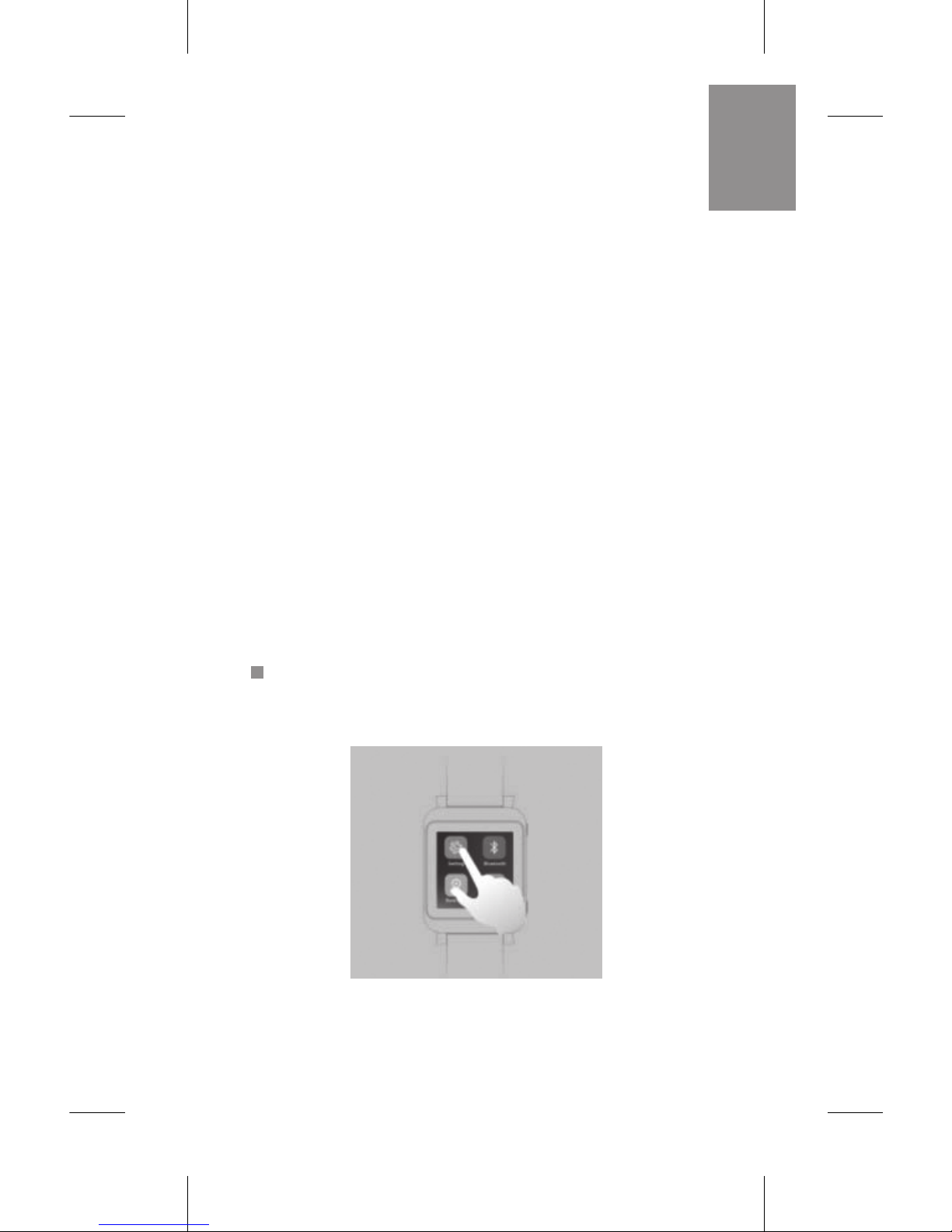
57
PT
smartphone sempre que abra a aplicação
“Google Play Music” no seu smartphone.
Chamadas: Registo de chamadas recebidas.
FAZER A LIGAÇÃO DO
SEU RELÓGIO COM O SEU
SMARTPHONE
COM IPHONE E SISTEMA OPERATIVO
IOS7 OU SUPERIOR
Selecione o ícone de Ajustes para aceder
ao menú.

58
Ative a função bluetooth.
Ative a opção de Bluetooth no seu iPhone.
Selecione o Relógio Smartee na lista de
dispositivos encontrados do iPhone e
aceite o pedido de ligação a partir do seu
Relógio Smartee.

59
PT
Quando os dispositivos estão interligados,
o seu Relógio Smartee avisa-o das
chamadas que recebe, mensagens e
noticações de aplicações terceiras.
PARA SMARTPHONES COM ANDROID 4.2
OU SUPERIOR
Descarregue a Aplicação SPC Relógio
Smartee a partir da Play store e instale-a no
seu telemóvel.
NOTA: Se você tiver problemas para baixar o
aplicativo baixar o aplicativo a partir da seguinte
URL: http://www.spc-universe.com/informacionproducto/SPC-Smartee-Watch/

60
Aceda ao menú de ajustes do seu relógio.
Ative a função Bluetooth do seu relógio.
Selecione o Relógio Smartee na lista
de dispositivos encontrados do seu
telemóvel e aceite o pedido de ligação a
partir do seu Relógio Smartee.

61
PT
Selecione a opção Sincronizar.
Abra a aplicação SPC Relógio Smartee
que instalou previamente e selecione o
Relógio Smartee para interligar ambos os
dispositivos.

62
CONFIGURAÇÃO DA
APLICAÇÃO SPC
RELÓGIO SMARTEE (PARA
SMARTPHONES COM
ANDROID 4.2 OU SUPERIOR)
Através desta aplicação poderá congurar
certos aspectos referentes às noticações
que o Relógio Smartee vai receber do seu
smartphone.
AJUSTES
Uma vez interligado o Relógio Smartee com
o smartphone, prima o botão de menú no seu
telefone e selecione Ajustes para aceder ao
menú de congurações.
A partir da primeira opção do menú poderá
eleger que tipo de noticações e informação
deseja receber no relógio (sms, chamadas,
informação metereológica…)

63
PT
AJUSTES DE NOTIFICAÇÕES
Para que as noticações de uma dada
aplicação cheguem ao seu relógio, é
necessário selecionar na lista de apps a
aplicação correspondente, isto é, se deseja
que lhe cheguem noticações do Facebook
terá que selecionar a dita aplicação na lista.
Para isso:
Aceda aos ajustes de noticações. A
primeira vez que aceder, visualizará um texto
vermelho, deve clicar sobre ele.

64
Vai abrir-se um menú, selecione a aplicação
SPC Relógio Smartee e mova o interruptor
para ativá-la. Volte atrás no menú até chegar
ao menú a partir do qual poderá selecionar
as aplicações das quais deseja receber
noticações.
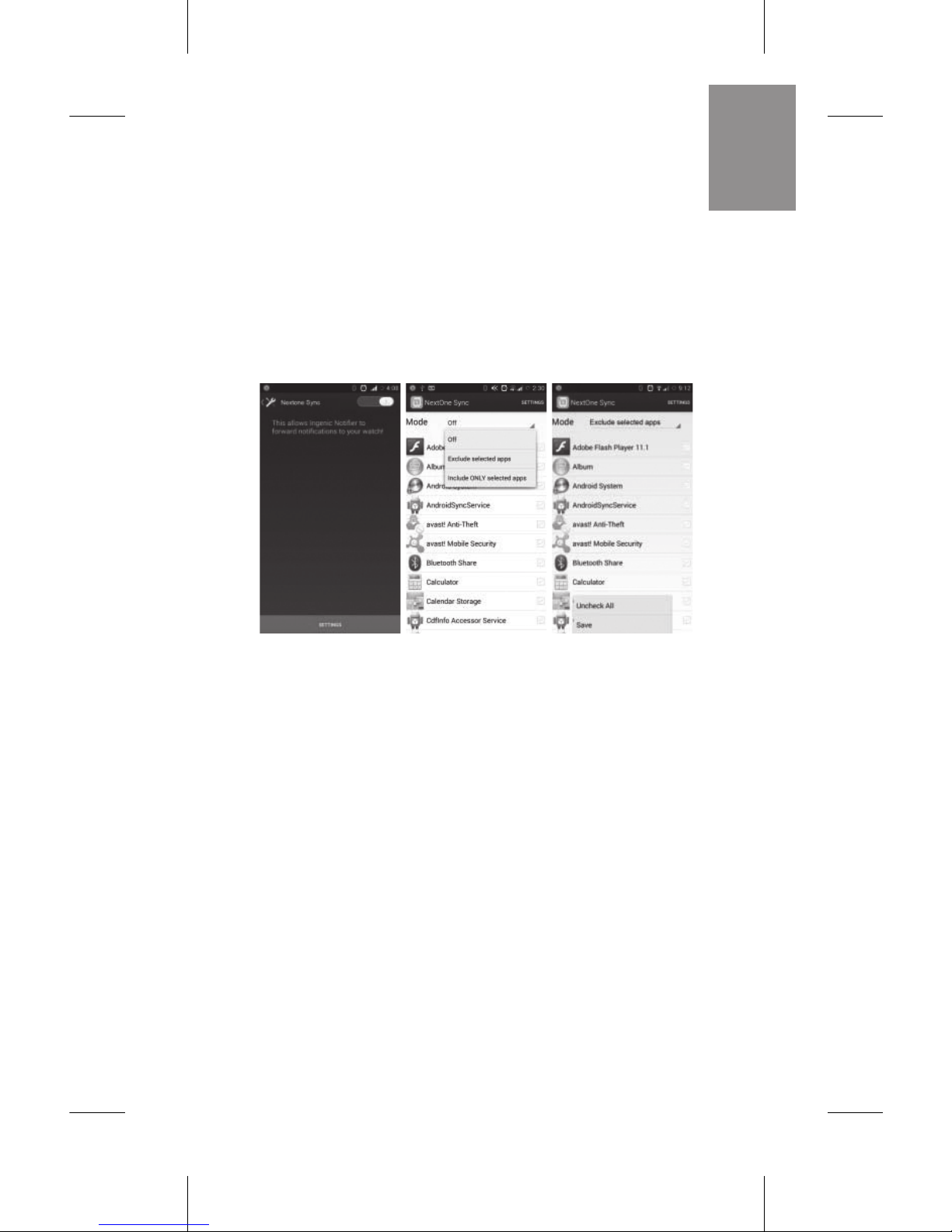
65
PT
Selecione no menú solto o método de
seleção que pretende, por exemplo: “Incluir
só as aplicações selecionadas” e de seguida,
selecione todas aquelas aplicações das quais
pretende receber noticações no seu relógio.
INFORMAÇÃO METEREOLÓGICA
A partir da opção de tempo, poderá introduzir
a cidade da qual quer receber informação
metereológica.

66
DESVINCULAR
A partir desta opção, poderá desvincular o
seu Relógio Smartee do seu smartphone.
NOTA: O relógio só pode estar interligado a um
telefone.

DECLARACIÓN DE CONFORMIDAD / DECLARATION
OF CONFORMITY / DECLARAÇAO DE CONFORMIDADE
DECLARANTE/DECLARANT/DECLARANTE
Nombre/Name/Nome: TELECOM Y NOVATECNO S.A.
Domicilio/Address/Endereço: Parque Tecnológico Álava
C/ Leonardo da Vinci, 14. (01510) Miñano (Álava)
Tel: (+34) 945 297 029 Fax: (+34) 945 297 028
CIF: A-01042878
EQUIPO/DEVICE/EQUIPAMENTO
Clase de equipo/Device type/Tipo de equipamento: Smart Watch
Fabricante/Manufacturer/Fabricante: Telecom y Novatecno S.A.
País Fabricación/Manufacturing country/País de fabricação: China
Marca/Brand/Marca: SPC
Denominación comercial/Commercial Name/Nome comercial:
9600N
NORMAS APLICADAS/APPLICABLE NORMS/NORMAS APLICÁVEIS
EN60950-1:2006+A11:2009+A1:2010+A12:2011; EN62479:2010
EN301 489-1 V1.9.2; EN301 489-17 V2.2.1; EN 300 328 V1.7.1;
EN55022:2010+AC:2011; EN55024:2010
FUNCIONALIDADES/FEATURES/CARACTERÍSTICAS
Características completas detalladas en el manual de usuario/Full
features detailed in the user manual/Características completas e em
detalhe no manual do usuário.
Miñano, 29 de Diciembre de 2014
D. José María Acha-Orbea
Director General/General Manager/Diretor-geral
Esta declaración de conformidad está de acuerdo con la Directiva
Europea 1999/5/CE. This declaration of conformity is in compliance
with the European Directive 1999/5/EC. Esta declaração de
conformidade respeita as normas da Diretiva Europeia 1999/5/EC.

spc-universe.com
SPC. 14/05/1i
